AutoMate Desktop版には、トリガー実行時及びタスクアドミニストレーターからの管理タスク実行時、3通りのタスク停止方法があります。
1.インジケーターからタスクを停止する
タスク実行時に右下に表示されるインジケーターの[Stop Task]から止めることができます。
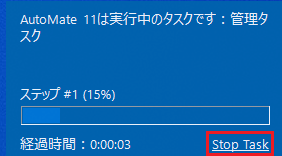
インジケーターをデフォルトのまま画面最前面の右下に表示させると、
キーストローク・クリック操作入力時や座標でインジケーターがある場所を指定している場合、タスクが期待通り動かないことがあります。
インジケーターを表示させたくない場合、
タスクアドミニストレーター上「オプション」タブ>「システム設定」>「インジケーター」にて設定を変更できます。
※変更した場合は「適用」ボタンを押します。
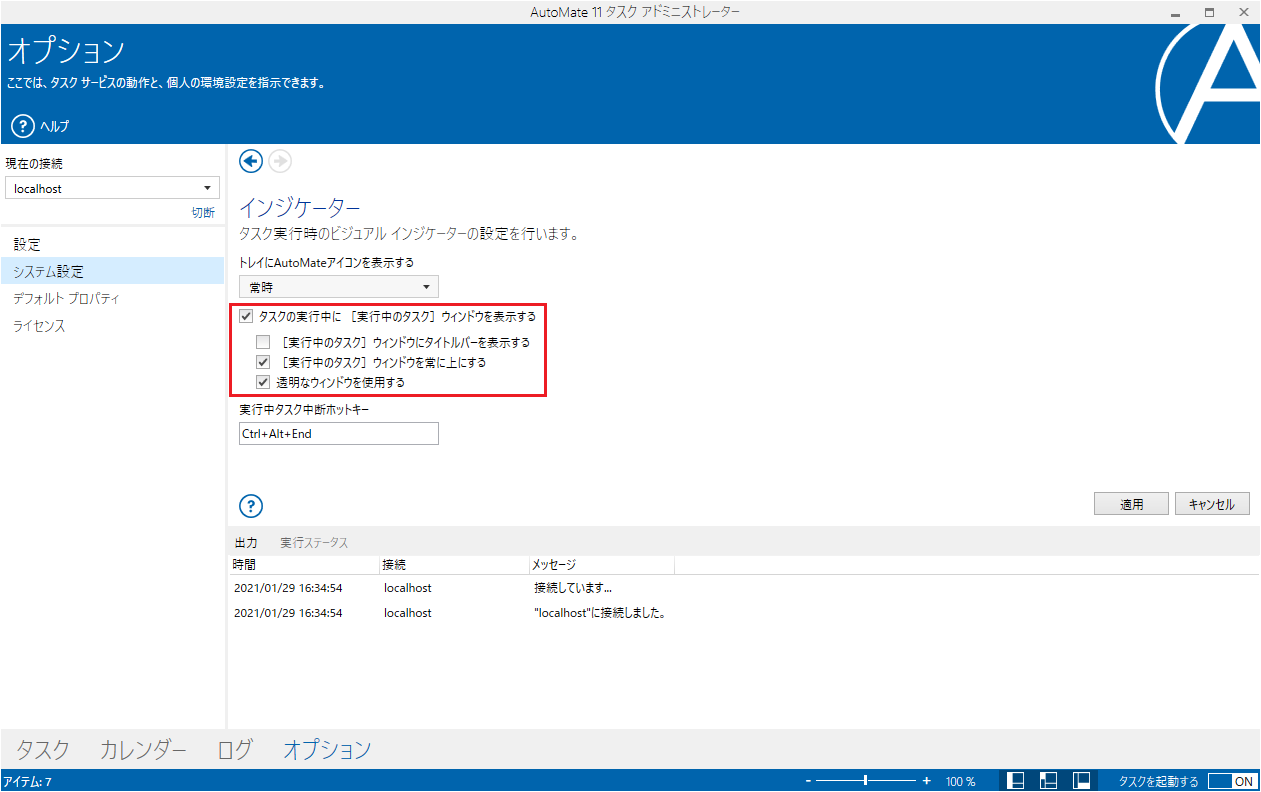
2.ホットキー入力でタスクを停止する
インジケーターからの停止の代わりに、ホットキー(ショートカットキー)で停止させることが可能です。
デフォルトでは「Ctrl + Alt + End」でタスクを停止できます。
ホットキーを入力後、下記の画面が表示されます。
タスクを選択して[EndTask]を押すか、もしくはすべてのタスクを停止する[EndAll]を押し、[はい]を選択します。
※下記画面表示中はトリガーによるタスク実行が停止されます。タスク停止後は必ず[Close]等で画面を閉じてください。
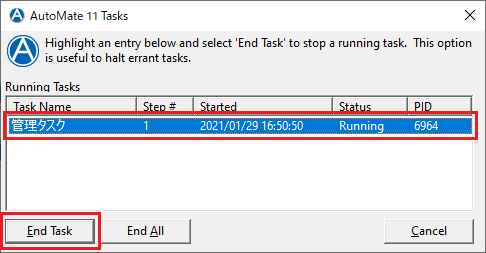
タスクアドミニストレーター上「オプション」タブ>「システム設定」>「インジケーター」にてホットキーを設定できます。
※「適用」ボタンで変更後、Windowsサービス(services.msc)から「AutoMate11」を再起動しないと設定が反映されません。
以下の記事もご参照ください。
■「実行中タスク中断ホットキー」の設定変更後、変更後のキーを押してもタスクが中断されない
https://automate.sct.co.jp/knowledge/10808/
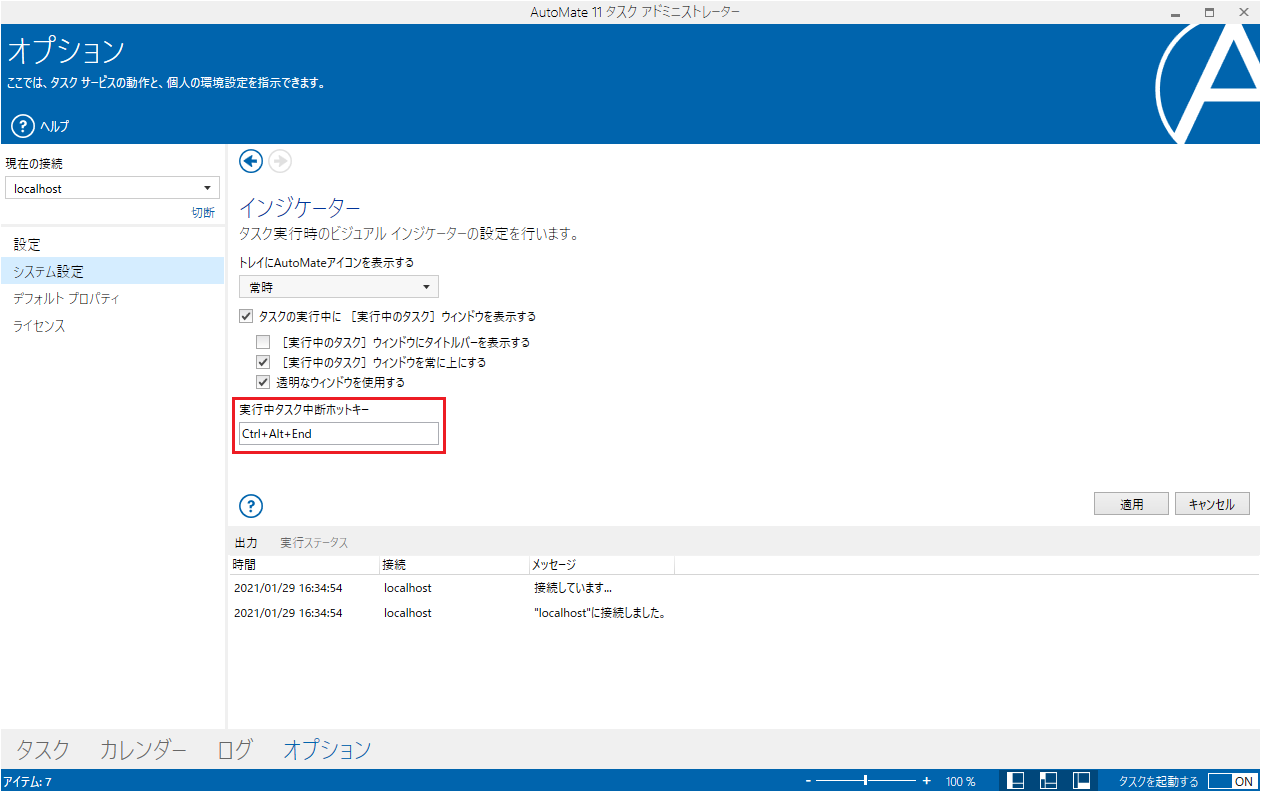
3.タスクトレーからタスクを停止する
タスクトレーの実行中AutoMateアイコンを右クリックし、[Show Running Tasks]をクリックします。

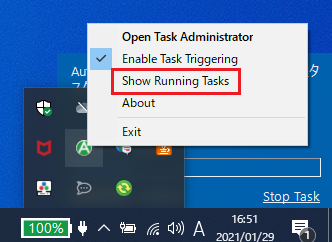
タスクを選択して[EndTask]を押すか、もしくはすべてのタスクを停止する[EndAll]を押し、[はい]を選択します。
※下記画面表示中はトリガーによるタスク実行が停止されます。タスク停止後は必ず[Close]等で画面を閉じてください。
※ホットキーによる中断でも同じ画面に遷移します。
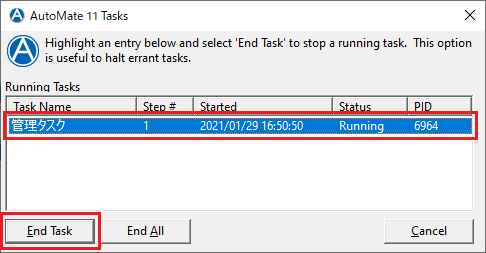
以下の記事もご参照ください。
■AutoMate Runtime環境で実行中のタスクを、Runtime環境からの操作で停止したい
https://automate.sct.co.jp/knowledge/10826/